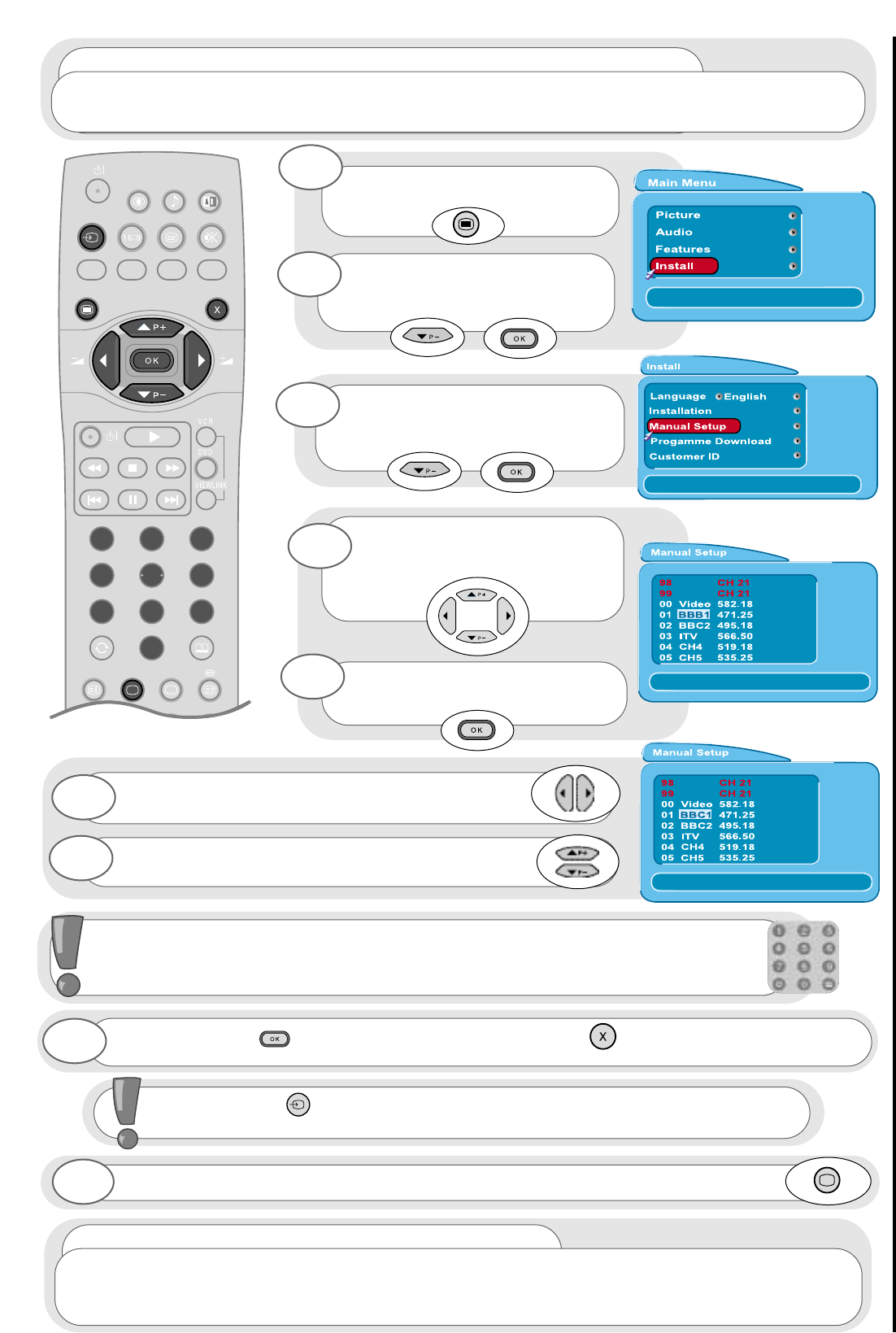...informatie over het veranderen van de naam van het kanaal
Het veranderen van de naam van het kanaal kan erg nuttig zijn als u externe apparatuur op uw televisie heeft aangesloten.
Als u bijvoorbeeld een spelcomputer op uw televisie heeft aangesloten dan kunt u het gebruikte kanaal de naam 'SPEL' geven
zodat dit gemakkelijker te vinden is.
kanaalnaam veranderen en kanalen downloaden
Druk op de MENU toets. Het
HOOFDMENU verschijnt.
Druk op de cursor OMLAAG toets om
INSTALLEREN te selecteren. Valideer uw
keuze.
Druk op de cursor OMLAAG toets om
HANDMATIGE AFSTEMMING te
selecteren. Valideer uw keuze.
Gebruik de cursortoetsen om de
keuzebalk op de te veranderen NAAM te
zetten.
Valideer uw keuze om met het
bewerken van de naam te beginnen.
Druk op de LINKER/RECHTER cursortoetsen om het teken te
selecteren dat u wilt veranderen.
1
2
3
4
5
6
Druk op de OMHOOG/OMLAAG cursortoetsen of de 0-9
cijfertoetsen* om de naam te bewerken.
7
*De cijfertoetsen op uw afstandsbediening kunnen ook gebruikt worden om letters in te voeren.
Letters invoeren: Druk twee keer op de cijfertoets voor de eerste letter (vermeld boven de toets), drie keer
voor de tweede enz.
b.v.: Druk op cijfertoets 2, twee keer voor 'A', drie keer voor 'B' en vier keer voor 'C'.
Druk op de OK toets
om de verandering te bevestigen of de X toets om de verandering te annuleren en
de vorige naam te herstellen.
8
Druk op de AV-toets om de verandering naar uw videorecorder over te brengen als u een
videorecorder heeft die compatibel is met Viewlink.
...informatie over het downloaden van kanalen
Het downloaden van kanalen kan nuttig zijn als u uw videorecorder wilt vervangen. Als u een met viewlink compatibele
videorecorder heeft dan kunt u het voorgeprogrammeerde kanaal van de TV downloaden zodat u de nieuwe videorecorder niet
opnieuw hoeft af te stemmen.
Zie 'viewlink' functie voor informatie.
21
Druk op de TV-toets op uw afstandsbediening om naar de standaard TV-bediening terug te keren.
9